Telegram 總是讓你在 iPhone 上退出:修復
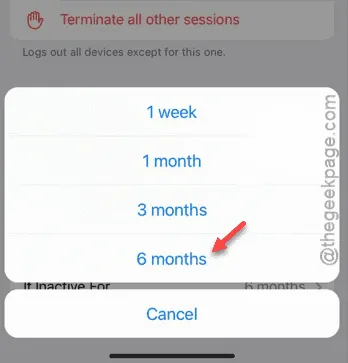
Telegram 應用程式是否會自動將您登出?如果 Telegram 應用程式不斷讓您在 iPhone 上退出,這對您來說可能會造成極大的問題。您必須一次又一次地登入該應用程式。此問題可能是由其他地方(如瀏覽器或其他裝置)上登入的 Telegram 會話的所有實例產生的。快速實施這些修復來解決問題。
修復 1 – 終止所有其他會話
終止 Telegram 應用程式上的所有其他會話。雖然這會讓您退出大多數地方,但這應該可以解決偶爾的退出問題。
步驟 1 –為此,您應該使用Telegram應用程式。
步驟 2 –當應用程式開啟時,請轉到「設定」部分。
步驟 3 –在那裡,您將找到「設備」區域。這部分保存您登入 Telegram 帳戶的所有裝置的記錄。
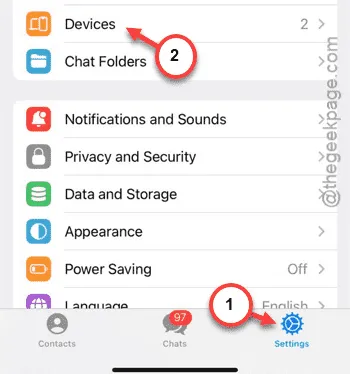
步驟 4 –在那裡,您將看到您目前的裝置 (iPhone) 以及您登入的所有其他裝置。
步驟 5 –現在,點擊「終止所有其他會話」選項,從所有這些裝置上的 Telegram 帳戶中登出您。
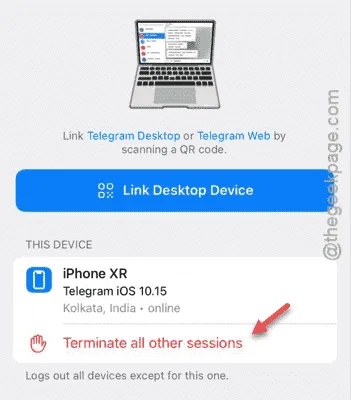
現在,這意味著您不會自動退出帳戶。
看看您是否看到任何改進。
修復 2 – 自動退出 Telegram
假設您不想從所有這些設備註銷。在這種情況下,您可以
第 1 步 –啟動Telegram應用程式。載入Telegram 應用程式的「設定」部分。
步驟 2 –再次開啟「裝置」窗格。
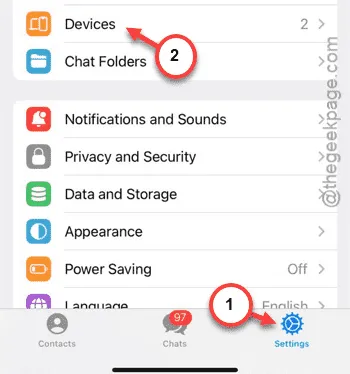
步驟 3 –不要終止其他裝置上的會話。相反,向下滾動並向下滾動並尋找“自動終止舊會話”選項。
步驟 4 –點選同一設定頁面上的「如果處於非活動狀態」參數。
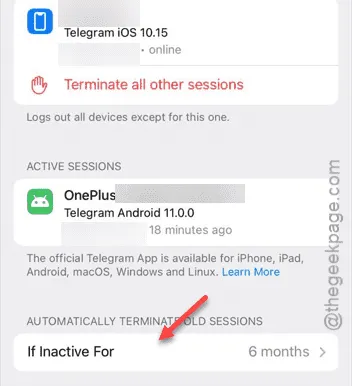
步驟 5 –將其設定為「6 個月」選項。
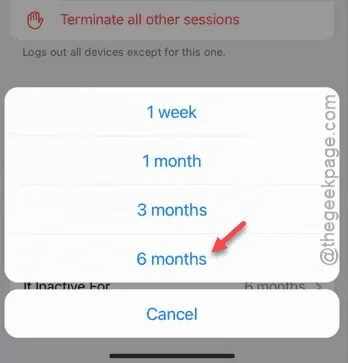
一旦設定為該時間設置,您將不會退出 Telegram 帳戶。
修復 3 – 清除現有的 Telegram 緩存
您必須清除 iPhone 中的 Telegram 快取才能解決此頻繁登出問題。
步驟 1 –在 Telegram 應用程式頁面上,前往「⚙設定」窗格。
步驟 2 –接下來,您必須進入「資料和儲存」設定。
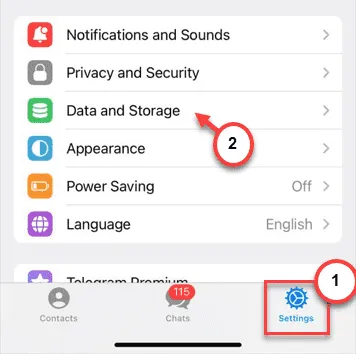
步驟 3 –在同一部分中,找到「儲存使用情況」選項。
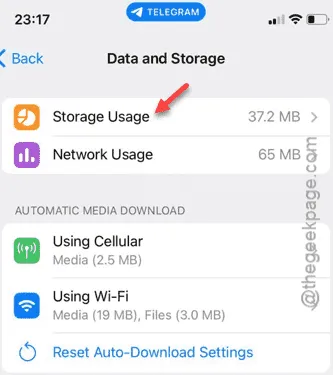
步驟 4 –在那裡,您將找到「清除整個快取」功能。點擊那個。
步驟 5 –最後,使用「清除整個快取」選項確認相同的事情。
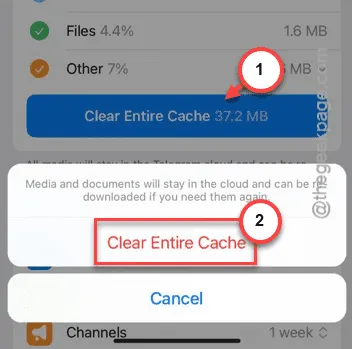
執行此操作後,突然註銷的問題應該會從 Telegram 應用程式中消失。檢查這是否有效。



發佈留言